苹果系统和win10双系统怎么切换 苹果笔记本双系统切换方法
苹果系统和Win10双系统切换是很多苹果笔记本用户所面临的问题,如何在两种不同操作系统之间进行切换成为了他们的困惑,苹果笔记本双系统切换方法有很多种,可以通过启动时按住Option键选择要启动的系统,也可以通过Boot Camp等软件进行操作。无论采用哪种方法,都需要谨慎操作,以免造成系统数据丢失或损坏。希望以上方法可以帮助到苹果笔记本用户解决双系统切换的难题。
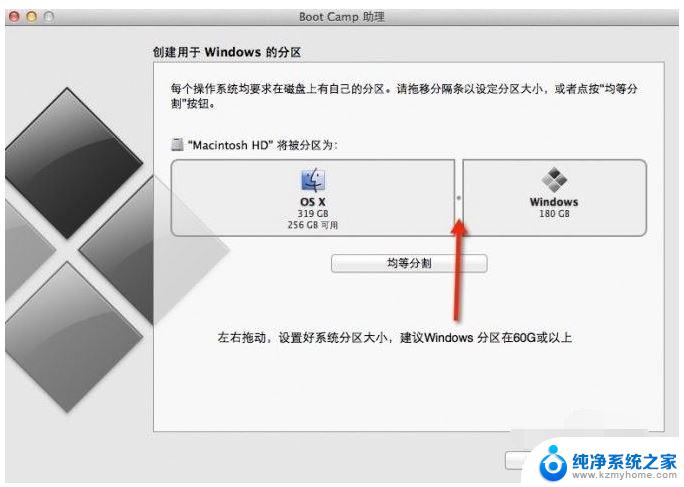
### 1. 开机选择切换系统
最常用的切换方法是在开机时选择。当电脑重新启动时,立即且持续按住键盘上的“Option”键(也被称为“Alt”键)。直到屏幕上出现系统选择界面。这个界面会列出所有可用的启动磁盘,包括macOS和Windows系统的磁盘。使用键盘上的左右方向键选择你想要启动的操作系统,并通过点击鼠标左键或按下回车键来确认选择。Mac电脑将随后加载并启动所选的操作系统。
### 2. 在macOS中设置默认启动系统
如果你希望每次开机都能直接进入某个特定系统,可以在macOS中进行设置。点击屏幕左上角的苹果图标,选择“系统偏好设置”(System Preferences)。在“系统偏好设置”窗口中,找到并点击“启动磁盘”(Startup Disk)选项。在“启动磁盘”窗口中,选择希望作为默认启动系统的磁盘或分区(如macOS或Windows启动盘)。然后点击“重新启动”(Restart)按钮。下次开机时,系统将自动进入你设置的默认系统。
### 3. 在Windows中切换到macOS
如果你当前正在使用Windows系统,并希望切换到macOS。可以通过BootCamp助理来实现。右击右下角的BootCamp助理图标,选择“在OS X中重新启动”。这样,电脑将在下次启动时自动进入macOS系统。
### 结语
苹果笔记本的双系统切换功能为用户提供了极大的便利,可以根据不同需求灵活选择操作系统。无论是通过开机选择、在macOS中设置默认启动系统,还是在Windows中切换到macOS,都能轻松实现。希望以上介绍能帮助到需要切换双系统的用户。
以上就是苹果系统和win10双系统怎么切换的全部内容,有遇到相同问题的用户可参考本文中介绍的步骤来进行修复,希望能够对大家有所帮助。
苹果系统和win10双系统怎么切换 苹果笔记本双系统切换方法相关教程
- win10怎么切换苹果mac系统 苹果系统和windows系统切换方法
- mac按装了win10,怎么切换 苹果系统和Windows系统的切换方法
- win10换苹果系统 Windows如何切换回苹果系统
- 双win10系统怎么切换 Win10双系统如何切换步骤
- 苹果笔记本装win10不能进系统 苹果电脑装Win10系统后无法进入系统怎么办
- 怎么切换笔记本显卡 Win10笔记本双显卡切换设置在哪里
- 笔记本显卡怎么切换 如何在Win10笔记本上切换双显卡
- windows10如何切换系统 笔记本电脑系统更换步骤
- 笔记本电脑如何切换独立显卡 win10笔记本双显卡切换到独立显卡的方法
- 两个win10双系统引导修复 Win10双系统开机引导修复方法
- win10自动更新导致蓝屏 Win10正式版自动更新失败蓝屏怎么解决
- 笔记本蓝牙连接电视后如何投屏 win10笔记本无线投屏到电视怎么设置
- 怎样去除win10开机密码 win10开机密码怎么取消
- win10关闭windows防火墙 Win10系统关闭防火墙步骤
- 微软浏览器闪退 Win10Edge浏览器打开闪退怎么解决
- win10怎么设置浏览器起始页 Win10自带浏览器如何设置起始页网址
win10系统教程推荐
- 1 笔记本蓝牙连接电视后如何投屏 win10笔记本无线投屏到电视怎么设置
- 2 win10关闭windows防火墙 Win10系统关闭防火墙步骤
- 3 win10开机图标变大了 win10电脑重启图标变大解决技巧
- 4 电脑重置后windows怎么激活 win10系统重置后激活方法
- 5 怎么开电脑麦克风权限 win10麦克风权限在哪里可以找到
- 6 windows 10开机动画 Windows10开机动画设置方法
- 7 输入法微软拼音怎么调 win10电脑微软拼音输入法怎么调整
- 8 win10没有ppt怎么办 win10右键新建中没有PPT选项怎么添加
- 9 笔记本硬盘损坏是否会导致蓝屏 Win10系统DRIVER POWER STATE FAILURE蓝屏怎么处理
- 10 win10老是提醒激活 Win10系统总提醒需要激活怎么解决